Noțiuni de bază
Deci, nu vă puteți aștepta pentru a crea muzica, nu-i asa?
Acest articol oferă un scurt ghid pentru a vă ajuta să înțeleagă mai repede ce este ceea ce, la cunoștință mai întâi cu programul.
sunete de descărcare
Poti, de altfel, doar drag and drop fișiere audio de la orice manager de fișiere în Mixcraft.
Crearea bucle (loop)
Pentru a adăuga o buclă, a pus lucrurile cursorul mouse-ului la dreapta clipul audio până când se transforma in, apoi pe lângă butonul din stânga al mouse-ului și mutați mouse-ul spre dreapta, mărind lungimea clipului. Fiecare ciclu este indicat vizual prin triunghiuri pe partea de sus și de jos a clemei.
Înregistrarea unui joc de pe tastatura virtuală
Adăugați proiectul de cale instrumentală. Acesta va fi un buton in forma de chei de pian, se deschide fereastra de gestionare a instrumentelor sale virtuale. Faceți clic pe lângă butonul și încărcați ne interesează sintetizator. Setați tonul și faceți clic pe acest buton de lângă piesa «REC», pentru al marca pentru înregistrare. Activați înregistrarea și strummed note pe MIDI-tastatura conectat sau pe o tastatură PC-ul convențional, un built-in deschiderea Mixcraft „Tastatură Music“ din meniul „View“. La sfârșitul înregistrării, putem ajusta notele înregistrate, gestionarea forței de presare (afectează volum) a înregistrat keyprints și mai mult.
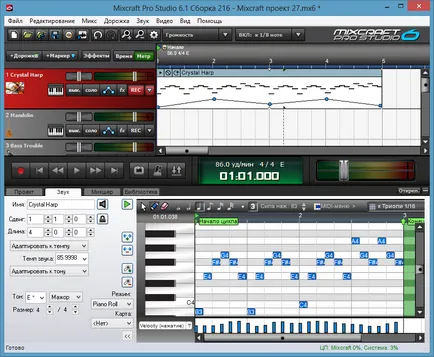
Descriere construit instrumente virtuale - aici:
Instrumente Mixcraft 6 (standard).
Instrumente Mixcraft Pro Studio 6 (profesionale).
Înregistrarea de la un microfon
Adăugați o piesă audio în proiect. Chiar lângă pista sub semnul de înregistrare ( «REC») va fi localizat cu butonul triunghi care se deschide meniul de selectare a sursei de semnal. Să ne arăta unde microfonul nostru, pista notă și începe înregistrarea. La finalizarea înregistrării, vom putea curăța rapid sunetul de zgomot, sincronizarea cu tempo-ul, normalizarea volumului și aplică orice efecte.
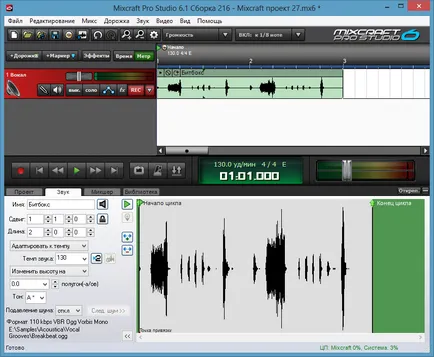
Adăugarea de efecte
Pe pista, unde am înregistrat vocea lor acest lucru, apăsați pe butonul «fx», pentru a descoperi fereastra sa de control al efectelor. Încărcați orice efect util pentru voce, de exemplu - Reverb «Acoustica Reverb». Configurarea reverb-ul pe placul dumneavoastră, sau pentru a automatiza aspectul neted al efectului de-a lungul timpului, dezvăluind pista de automatizare selectând opțiunea dorită, și puncte de automatizare în afară.
Descriere built-in efecte de sunet:
Mixcraft 6 Efecte (standard).
Mixcraft Pro Studio 6 Efecte (profesionale).
Salvarea unui fișier audio
În cazul în care proiectul este gata, cu siguranță dorim să-l trimită rapid la prieteni și încărcați la Internet pentru toate pentru a asculta. Un mod convenabil de a face acest lucru, salvați proiectul într-un singur fișier audio pe care le puteți asculta prin orice media player chiar fără a fi instalat pe computer Mixcraft. Pentru a aduce rapid o fereastră cu opțiunile de export de proiect la un fișier audio, pe bara de instrumente, acolo knopkaNazhmom. În fereastra care apare, cere numele fișierului, alegeți formatul (MP3. WMA. OGG sau WAV). configurați parametrii de codificare (responsabil pentru calitatea sunetului). completați în tag-uri și faceți clic pe butonul de lângă „Salvați“.
Înregistrare audio-CD
Pe bara de instrumente are, de asemenea, un buton de înregistrare CD-ul se va deschide o fereastră de înregistrare parametri.
Selectați viteza, specificați numele discului și faceți clic pe butonul de lângă „Burn! “.
materiale de formare suplimentare pot fi găsite pe site-ul nostru sub tutoriale Mixcraft.